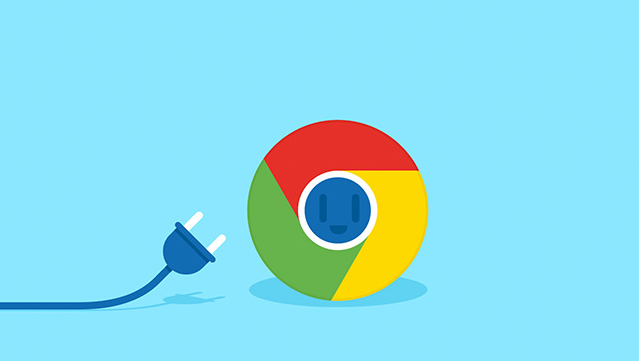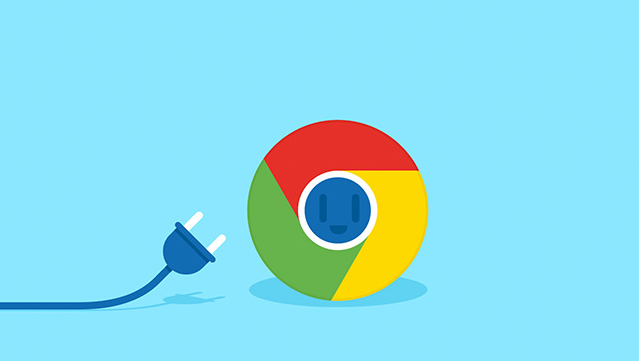
以下是Chrome浏览器网页加载速度优化方案:
一、浏览器设置优化
1. 清理缓存和Cookie:随着时间推移,Chrome浏览器会积累大量缓存和Cookie数据。这些数据可能会影响网页加载速度,因为浏览器在加载网页时需要同时处理这些旧数据。定期清理缓存和Cookie可以减轻浏览器负担。在Chrome浏览器中,点击右上角的三个点,选择“设置”,然后在“隐私和安全”部分,点击“清除浏览数据”。在弹出的窗口中,选择要清除的数据类型,包括“缓存的图片和文件”以及“Cookie和其他网站数据”,然后点击“清除数据”按钮。
2. 禁用不必要的插件:许多插件在安装后会自动随着浏览器启动,并在后台运行,这会占用一定的系统资源,从而影响网页加载速度。进入浏览器的扩展程序管理页面,禁用那些不常用或对浏览体验影响不大的插件。例如,一些用于广告拦截但功能重复的插件,或者一些长时间未使用的特定功能插件等。只保留必要的、经常使用的插件,如密码管理插件、语法高亮插件(对于开发者)等。
3. 调整硬件加速设置:Chrome浏览器支持硬件加速,它可以利用计算机的GPU来加速网页的渲染。但如果计算机的显卡性能较差或者驱动有问题,硬件加速可能会导致网页加载出现问题。在浏览器的设置中,找到“高级”选项,然后在“系统”部分,查看“使用硬件加速模式(如果可用)”选项。如果取消勾选此选项后网页加载速度有所提升,说明当前硬件加速设置可能不适合你的计算机,可以保持此选项关闭状态。
二、网络优化
1. 选择合适的网络连接:如果可能,尽量使用高速稳定的网络连接,如光纤网络。避免使用公共Wi-Fi中信号弱或拥挤的网络,因为这些网络可能会限制带宽,导致网页加载缓慢。如果是在使用移动数据网络,确保信号强度良好,并且没有达到流量限制,因为达到流量限制后网络速度可能会大幅下降。
2. 优化DNS设置:DNS(域名系统)负责将域名转换为IP地址,这个过程可能会影响网页加载速度。可以考虑更改DNS服务器为公共DNS服务,如Google Public DNS(主DNS为8.8.8.8,副DNS为8.8.4.4)或Cloudflare DNS(主DNS为1.1.1.1,副DNS为1.0.0.1)。在Chrome浏览器中,虽然不能直接设置DNS,但可以通过操作系统的网络设置来更改。在Windows系统中,打开“控制面板”,选择“网络和共享中心”,点击“更改适配器设置”,右键点击正在使用的网络连接,选择“属性”,在“网络”选项卡中,双击“Internet协议版本4(TCP/IPv4)”,在弹出的窗口中,手动设置DNS服务器地址。在Mac系统中,打开“系统偏好设置”,选择“网络”,选择正在使用的网络连接,点击“高级”,在“DNS”选项卡中,添加新的DNS服务器地址。
三、网页内容优化
1. 阻止不必要的脚本和样式表:有些网页可能会加载许多不必要的JavaScript脚本和样式表,这些文件会增加网页的加载时间。可以使用Chrome浏览器的开发者工具来阻止这些不必要的文件。在Chrome浏览器中,按F12键打开开发者工具,在“Network”选项卡中,可以看到网页加载时请求的所有资源。对于不需要的脚本和样式表,可以右键点击它们,选择“Block request domain”(阻止请求域),这样浏览器在后续加载该网页时就不会请求这些文件,从而加快网页加载速度。
2. 优化图片加载:图片通常是网页中占用空间较大的元素,优化图片加载可以显著提高网页速度。在浏览器中,可以通过一些扩展程序来实现图片优化。例如,安装“Image Zoom”扩展程序,它可以在不影响图片质量的情况下,按需加载图片的细节部分,而不是一次性加载整张高清图片,从而减少初始加载时间。另外,对于一些不需要高质量显示的图片,可以在浏览器的设置中(在“设置” - “高级” - “内容设置” - “图片”选项中),调整图片的质量设置,降低图片的分辨率或启用图片压缩功能(如果浏览器支持)。
四、其他优化方法
1. 更新浏览器版本:Chrome浏览器会不断进行更新,以修复漏洞、提高性能和优化功能。保持浏览器为最新版本可以确保你能够享受到最新的性能优化和安全特性。在浏览器中,点击右上角的三个点,选择“帮助”,然后点击“关于Google Chrome”。浏览器会自动检查是否有可用的更新,如果有,会显示更新提示,按照提示进行更新即可。
2. 关闭不必要的标签页:同时打开过多的标签页会占用大量的系统资源,包括内存和CPU资源,从而导致浏览器运行缓慢,网页加载速度也会受到影响。尽量关闭不需要的标签页,只保留当前正在使用的网页。如果需要频繁切换多个网页,可以考虑使用浏览器的“书签”功能,将常用网页添加到书签栏,方便快速访问,而不需要同时打开多个标签页。